Przyjrzyjmy się plusom i minusom tworzenia dzielonej dioptrii we wpisie i dowiedzmy się, jak dodać niedoskonałości do naszego ujęcia, aby uzyskać bardziej autentyczny wygląd.
W tym samouczku zamierzamy stworzyć wygląd podzielonej dioptrii całkowicie w postprodukcji. Ten samouczek zawiera darmowy plik projektu, więc pobierz go poniżej, śledź dalej i wypróbuj sam!
POBIERZ PLIKI PROJEKTU
Co to jest podział dioptrii?
Podział dioptrii (nazywany również dioptrią dzielonego pola) to szklany element, który mocuje się z przodu obiektywu aparatu i umożliwia ustawienie ostrości na dwóch różnych obszarach kadru — na przykład na pierwszym planie i tle — w tym samym czasie.

Wady i zalety tworzenia wyglądu w poście
Założeniem tego samouczka jest jak najwierniejsze odtworzenie wyglądu podzielonej dioptrii. Jeśli masz możliwość filmowania z rozdzieloną dioptrią na miejscu, z pewnością będzie to szybsza opcja. Jednak wykonując efekt w poście, damy sobie więcej swobody i opcji przy końcowej edycji. Podchodzimy do ujęcia w podobny sposób, jak reżyser taki jak David Fincher, z technikami często uważanymi za „niewidzialne efekty wizualne”.
Jak działa technika

Ponieważ nie używamy prawdziwego podziału dioptrii, będziemy musieli sfilmować dwa różne ujęcia — po jednym dla każdego obiektu w centrum uwagi. Będziemy też musieli sfilmować bliższy obiekt na zielonym ekranie . To właśnie pozwoli nam je wyizolować w postprodukcji. (Zdecydowanie polecam używanie wyskakującego zielonego ekranu). Jeśli chcesz, aby oświetlenie lepiej pasowało, sfilmuj obiekt na zielonym ekranie w tym samym miejscu filmujesz temat w tle.
Łączenie dwóch ujęć razem

Teraz, w programie After Effects, wybierz materiał z zielonego ekranu i dodaj oba ujęcia do tej samej kompozycji, z bliższym obiektem nad materiałem w tle. Sprawia to wrażenie głębokiego skupienia strzał. Musimy dodać trochę płytkiej głębi ostrości aby lepiej naśladować wygląd podzielonej dioptrii. (Zapoznaj się z tym artykułem, aby uzyskać wskazówki dotyczące kluczowania materiału zielonego ekranu w programie After Effects).
Dodawanie płytkiej głębi ostrości
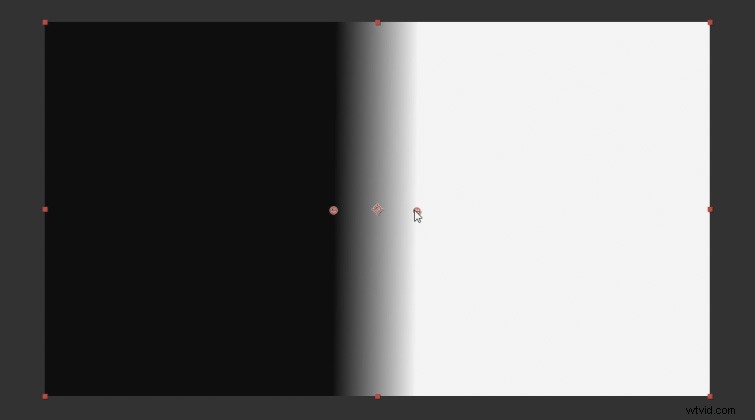
Następnie musimy utworzyć nową warstwę solidną i zastosuj efekt Rampa gradientu . Ustaw jedną stronę na czarną, a jedną na białą. To skutecznie działa jak nasz rozszczepiony obiektyw.

Teraz zastosuj efekt Rozmycie obiektywu aparatu do zdjęcia w tle i ustaw Promień rozmycia do kwoty, która wygląda dobrze. Następnie ustaw Mapę rozmycia warstwy na Bryłę z zastosowanym do niej efektem Gradient Ramp. (Upewnij się, że ustawiłeś również Źródło warstwy na Efekty i maski .)
Sprawdź Powtórz piksele krawędzi aby upewnić się, że nie ma niechcianych frędzli na krawędziach. Następnie skopiuj efekt Rozmycie obiektywu aparatu ze zdjęcia w tle i wklej to na bliskim obiekcie. Sprawdź na Odwróć mapę rozmycia dla bliższego materiału filmowego.
Dodawanie niedoskonałości do wyglądu

Niektóre subtelne niedoskonałości na naszym ujęciu nadal będą pomagać w sprzedaży autentycznego wyglądu. Polecam dodać trochę aberracji chromatycznej do materiału filmowego. Użyłem darmowej wtyczki z Plugin Everything o nazwie Quick Chromatic Aberration 2. Zastosuj efekt do warstwy dopasowania , a następnie ustaw skalę na 100,3 procent .
Polecam również zastosowanie ziarna . Dzięki temu efekt bokeh w tle będzie wyglądał realistycznie. Możesz pobrać darmowe nakładki ziarna kliszy z serwisu Shuttertstock. Dodaj ziarno filmu ponad wszystko w swojej kompozycji i ustaw tryb mieszania na Nakładka .
Interesują Cię bezpłatne utwory, których użyliśmy do stworzenia tego filmu? Daj im jeszcze raz posłuchać:
- „Prawdziwe spotkania” Cymatixa
- „Fale Lo Fi” autorstwa Origami Pigeon
- „Deszczowe dni” Cymatixa
- „Letnie liście” Mattijsa Mullera
